"App Store는 내 앱을 자동으로 최신 버전으로 업데이트하지만 최근에 내 이메일 앱이 더 이상 새 메일을 알리지 않는 것을 발견했습니다. 앱 업데이트를 취소하는 방법 이전 버전을 사용하시나요?"
분명히 새로운 것이 항상 더 좋은 것은 아닙니다. 그러나 Google Play 및 App Store와 같은 앱 스토어에서는 앱의 특정 버전을 선택하거나 다운그레이드하는 방법을 제공하지 않습니다. 이것은 당신이 사용한 이전 버전을 얻을 수 없다는 것을 의미합니까?
대답은 간단합니다.
이 기사에서는 iPhone 및 Android 전화에서 앱 업데이트를 실행 취소하는 방법을 공유할 예정입니다.
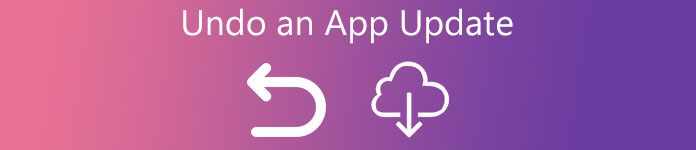
파트 1. iPhone에서 앱 업데이트를 취소하는 방법
Apple은 iOS에 자동 앱 업데이트를 추가하고 기본적으로 활성화했습니다. 다행히도 iPhone에서 앱 업데이트를 실행 취소하는 방법이 있습니다.
iOS 업데이트와 마찬가지로 앱 업데이트를 다운그레이드하거나 실행 취소하는 것도 약간의 위험이 있습니다. 데이터 손실을 방지하려면 백업 아이폰 데이터 먼저 iOS 데이터 백업 및 복원을 사용합니다.

4,000,000+ 다운로드
방법 1: Time Machine을 사용하여 앱 다운그레이드
iPhone과 Mac 컴퓨터가 있는 경우 이 방법으로 앱 업데이트를 빠르게 취소할 수 있습니다.

1단계Mac 컴퓨터에서 Time Machine을 실행하고 앱이 잘 실행되었던 날짜로 돌아가세요.
2단계 머리로 사용자 -> 음악 -> iTunes -> 모바일 응용 프로그램에서 다운그레이드하려는 앱을 검색하여 삭제하세요.
3단계 백업의 이전 버전을 iTunes 내 앱 섹션으로 끌어다 놓습니다. 그러면 새 업데이트가 대체됩니다.
4단계 마지막으로 iPhone을 동기화하면 이전 앱 버전이 기기에 복원됩니다.
방법 2: iTunes에서 앱 업데이트 실행 취소
실제로 iTunes는 iPhone 앱을 백업하는 데 유용한 도구일 뿐만 아니라 앱 업데이트를 취소하고 취소하는 간단한 방법이기도 합니다. iOS를 다운그레이드하세요.

1단계 App Store에서 자동으로 업데이트한 후 iPhone에서 앱을 제거하세요.
2단계 다음으로 iPhone을 컴퓨터에 연결하세요. iTunes를 실행하고 장치 버튼은 왼쪽 상단에 있습니다.
지금 iPhone을 동기화하지 않도록 주의하세요. iTunes에서 자동 동기화를 켠 경우 비활성화하십시오.
3단계 로 이동 어플리케이션 탭하고 선택 앱 iTunes의 사이드바에 있습니다.
4단계 목록에서 다시 설치하려는 앱을 찾아 설치 버튼을 클릭합니다.
5단계 마지막으로 iOS 기기를 동기화하여 이전 앱을 iPhone으로 다시 가져오세요.
파트 2. Android 휴대폰에서 앱 업데이트를 취소하는 방법
일반적으로 Android 휴대전화에는 사전 설치된 시스템 앱과 타사 앱의 두 가지 종류의 앱이 있습니다. 앱 업데이트를 취소하는 방법은 앱 카테고리에 따라 다양합니다.
그래도 앱 업데이트를 다운그레이드하거나 실행 취소하기 전에 Android 데이터를 백업하는 것을 잊지 마십시오.
Android 데이터 백업 및 복원은 Android 휴대폰용 파일 백업 소프트웨어입니다.

4,000,000+ 다운로드
백업 연락처, 메시지, 사진, 비디오, 오디오 등
Samsung, Huawei, LG, Sony, HTC 등 다양한 Android 기기를 지원합니다.
Android 휴대폰을 PC에 백업하세요. 한 번의 클릭으로 인치
미리보기 기능을 사용하여 Android에서 컴퓨터로 선택 데이터를 백업하세요.
방법 1: 시스템 앱 업데이트 제거
Chrome 앱을 예로 사용하여 워크플로를 보여줍니다.
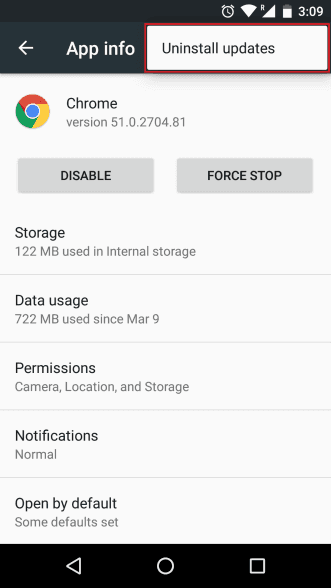
1단계 Android 휴대전화를 켜고 다음으로 가세요. 설정 -> 앱 Chrome과 같이 최신 업데이트를 제거하려는 앱을 찾으세요.
2단계 오른쪽 상단에 있는 점 3개 버튼을 누른 다음 업데이트 제거 옵션을 선택합니다.
3단계 메시지가 표시되면 OK 그것을 확인하기 위해. 프로세스가 완료되면 시스템 앱이 이전 버전으로 돌아갑니다.
방법 2: 타사 앱에 대한 앱 업데이트 실행 취소
안타깝게도 Android의 타사 앱에는 이러한 옵션이 없습니다. 따라서 APKMirror를 사용하여 앱 업데이트를 취소해야 합니다.
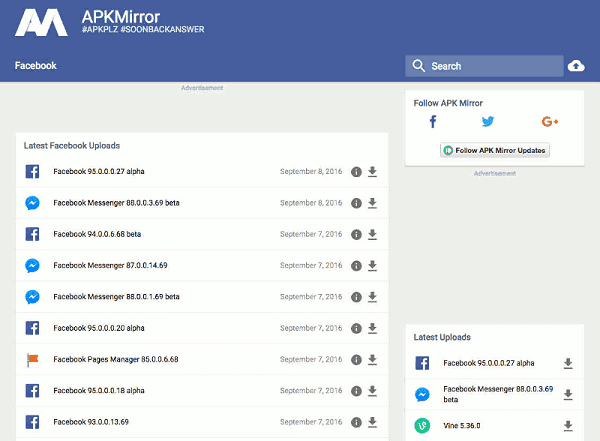
1단계 실행 설정 앱 서랍에서 앱을 선택하고 다음으로 이동하세요. 앱 화면을 표시합니다.
2단계 다운그레이드할 앱을 터치하고 제거 단추. Android 휴대폰에서 제거하려면 확인하세요.
3단계 다음으로, 모바일 브라우저를 시작하고 이전 버전의 앱에 대한 데이터베이스인 APK Mirror 웹사이트를 방문하세요. 원하는 버전의 앱을 검색하고 APK 파일을 휴대폰에 다운로드하세요.
4단계 머리로 설정 -> 잠금 화면 및 보안 그리고 알 수없는 소스 옵션을 선택합니다.
5단계 다운로드한 APK 파일을 찾아 열고 화면의 지시에 따라 휴대폰에 설치하세요.
축하합니다! 이제 Android 휴대폰에서 이전 앱을 사용할 수 있습니다.
이 방법은 안드로이드 폰이나 추가 도구를 응원할 필요가 없습니다. 그러나 새로운 Android 시스템과의 충돌과 같은 다른 문제가 발생할 수 있습니다.
파트 3 앱 업데이트 취소에 대한 FAQ
iPhone에서 자동 앱 업데이트를 끄는 방법은 무엇입니까?
열기 설정 iPhone의 앱. 로 이동 앱 스토어 계속하려면 탭하세요. 자동 다운로드 메뉴에는 다음과 같은 옵션이 있습니다. 응용 프로그램 업데이트, iPhone에서 자동 앱 업데이트를 끄려면 비활성화하세요.
iOS 업데이트를 취소할 수 있습니까?
예. 업데이트 후 필요한 경우 프로세스를 취소할 수 있습니다. 그냥 가 설정 탭 일반 . 들어가다 iPhone 저장소 탭 시스템 데이터 삭제할 수 있습니다.
내 앱을 업데이트할 수 있습니까?
예. App Store 또는 Google Play Store에 액세스하여 이전에 다운로드한 앱을 찾을 수 있습니다. 그런 다음 업데이트 옵션을 선택합니다.
내 앱을 업데이트할 수 없는 이유는 무엇입니까?
앱 문제, 기기 버그, 비효율적인 저장소 등 여러 가지 이유와 관련이 있을 수 있습니다. 앱 업데이트 문제가 발생하면 먼저 휴대전화를 다시 시작해 보세요.
이전 앱 버전을 사용할 때 위험이 있습니까?
이전 버전의 앱을 사용하면 버그 수정, 보안 업데이트 및 새로운 기능이 누락되는 등의 위험이 따를 수 있습니다. 또한 일부 앱은 새 iOS 버전과 호환되지 않을 수 있습니다.
결론
위의 공유 내용을 바탕으로 iPhone 또는 Android 휴대폰에서 앱 업데이트를 취소하는 방법을 파악해야 합니다. 솔직히 말해서 우리는 당신에게 추천하지 않습니다 앱을 다운그레이드하다, 개발자가 버그를 제거하기 위해 업데이트를 출시하기 때문입니다. 하지만 새 버전이 마음에 들지 않으면 이전 버전을 되돌릴 수 있는 방법이 있습니다. iPhone 사용자의 경우 iTunes를 사용하여 작업을 완료해야 합니다. Android 휴대폰의 경우 앱 유형에 따라 절차가 다릅니다. 어쨌든, 단계별 가이드를 따르면 원하는 것을 효율적으로 얻을 수 있습니다.




